- লেখক Jason Gerald [email protected].
- Public 2023-12-16 10:57.
- সর্বশেষ পরিবর্তিত 2025-01-23 12:07.
কম্পিউটার, ট্যাবলেট বা ফোন ব্যবহার করে আপনার ইউটিউব চ্যানেলের ইউআরএল কিভাবে খুঁজে বের করতে হয় তা এই উইকিহাউ আপনাকে শেখায়।
ধাপ
2 এর 1 পদ্ধতি: ফোন বা ট্যাবলেটে
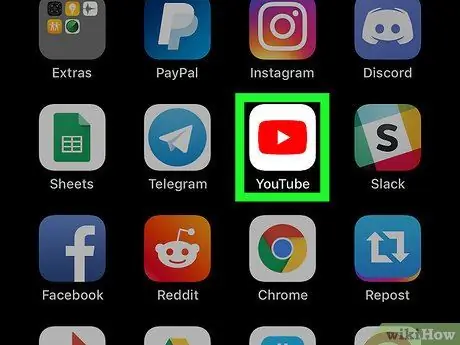
ধাপ 1. ইউটিউব চালু করুন।
আইকনটি একটি লাল আয়তক্ষেত্র যার কেন্দ্রে একটি সাদা ত্রিভুজ রয়েছে। এই আইকনটি সাধারণত অ্যাপ ড্রয়ার বা হোম স্ক্রিনে থাকে।
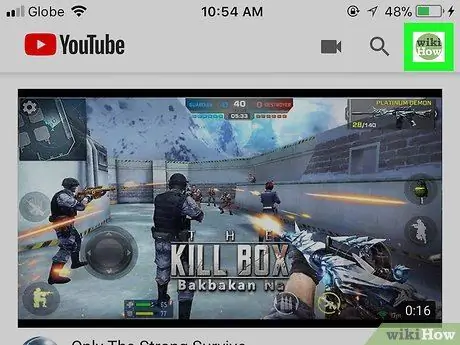
পদক্ষেপ 2. আপনার প্রোফাইল ফটো স্পর্শ করুন।
আপনি এটি উপরের ডান কোণে খুঁজে পেতে পারেন। এটি একটি মেনু খুলবে।
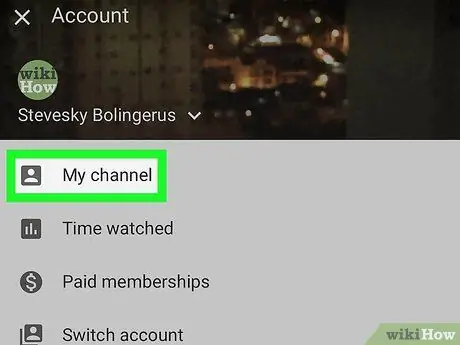
ধাপ 3. আমার চ্যানেল স্পর্শ করুন।
এটি মেনুর শীর্ষে। আপনার ইউটিউব চ্যানেলের প্রধান পাতা প্রদর্শিত হবে।
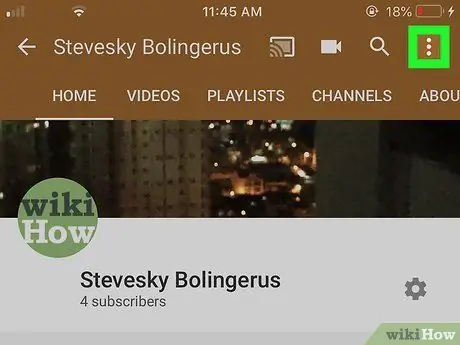
ধাপ 4. উপরের ডান কোণে মেনু স্পর্শ করুন।
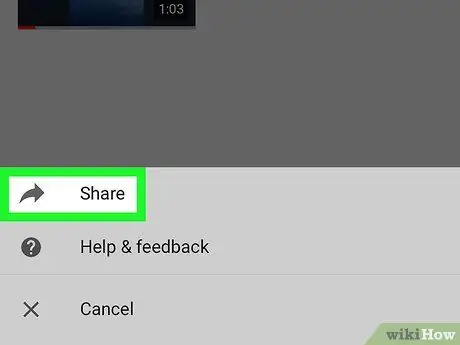
ধাপ 5. শেয়ার করুন।
এটি করলে আপনার ট্যাবলেট বা ফোনে শেয়ারিং মেনু খুলবে।
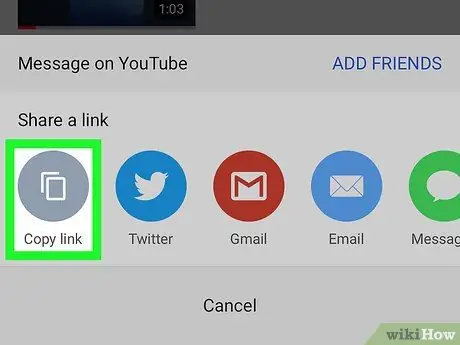
পদক্ষেপ 6. কপি লিঙ্কটি স্পর্শ করুন।
আপনি এখন ইউটিউব চ্যানেলের ইউআরএল ক্লিপবোর্ডে সেভ করেছেন।
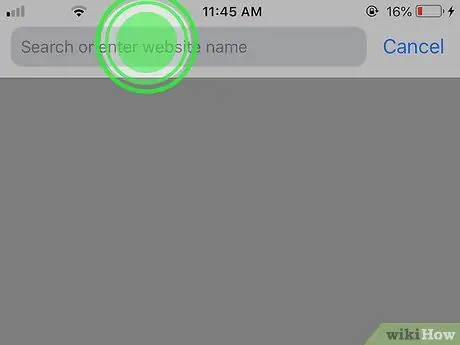
ধাপ 7. আপনি যেখানে URL পেস্ট করতে চান সেখানে স্পর্শ করে ধরে রাখুন।
আপনি মেসেজিং অ্যাপের মাধ্যমে অন্যদের কাছে ইউআরএল পাঠাতে পারেন, সোশ্যাল মিডিয়ায় পাঠাতে পারেন, ডকুমেন্টে সেভ করতে পারেন, ইত্যাদি। একটি ছোট মেনু প্রদর্শিত হবে।
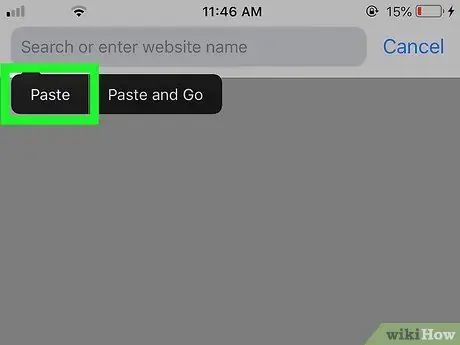
ধাপ 8. টাচ পেস্ট।
ইউআরএল এখন স্ক্রিনে প্রদর্শিত হবে।
2 এর 2 পদ্ধতি: কম্পিউটারে
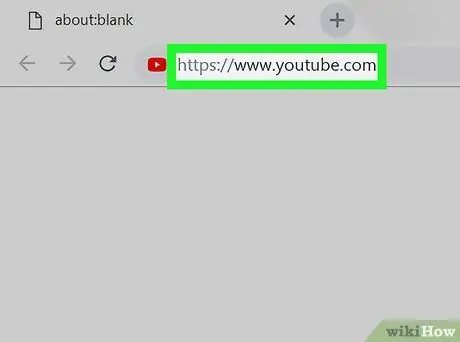
ধাপ 1. দেখুন
আপনি যদি এখনও আপনার ইউটিউব অ্যাকাউন্টে সাইন ইন না করে থাকেন তবে ক্লিক করুন সাইন ইন করুন এটি করার জন্য উপরের ডান কোণে।

পদক্ষেপ 2. প্রোফাইল ফটোতে ক্লিক করুন।
ছবিটি উপরের ডান কোণে।
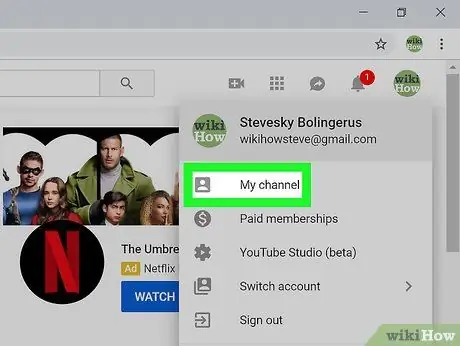
পদক্ষেপ 3. মেনুর শীর্ষে আমার চ্যানেল ক্লিক করুন।
এটা করলে আপনার চ্যানেল খুলবে।
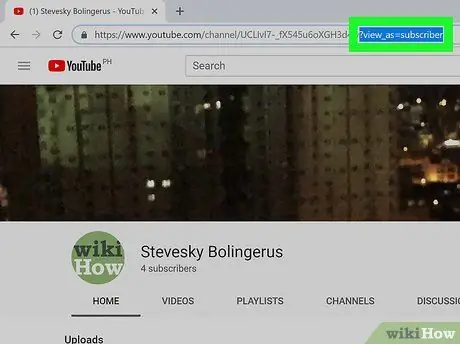
পদক্ষেপ 4. ঠিকানা ক্ষেত্রের URL থেকে view_as = গ্রাহক সরান।
আপনার চ্যানেলের ইউআরএল স্ক্রিনের শীর্ষে অ্যাড্রেস বারে উপস্থিত হবে। একবার "প্রশ্ন চিহ্ন (?)" এবং এর পিছনের লেখাটি সরানো হলে, আপনি আপনার ইউটিউব চ্যানেলের ইউআরএল পাবেন।
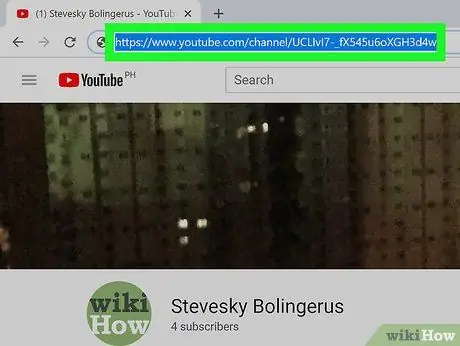
পদক্ষেপ 5. ইউআরএল হাইলাইট করুন, তারপর কমান্ড+সি টিপুন (ম্যাক এ) অথবা কন্ট্রোল+সি (উইন্ডোজে)।
এটা করলে ক্লিপবোর্ডে ইউআরএল কপি হবে। এখন আপনি যেখানে চান সেখানে ক্লিক করে কাঙ্ক্ষিত ফাইল বা অ্যাপ্লিকেশনে পেস্ট করতে পারেন। তারপর Command+V (Mac এর জন্য) অথবা Control+V (Windows) চাপুন।






